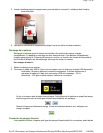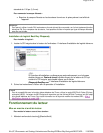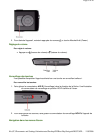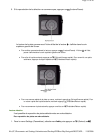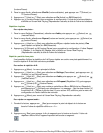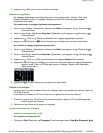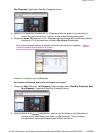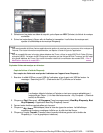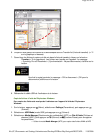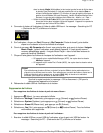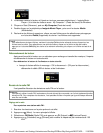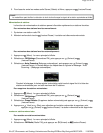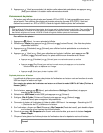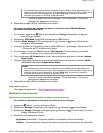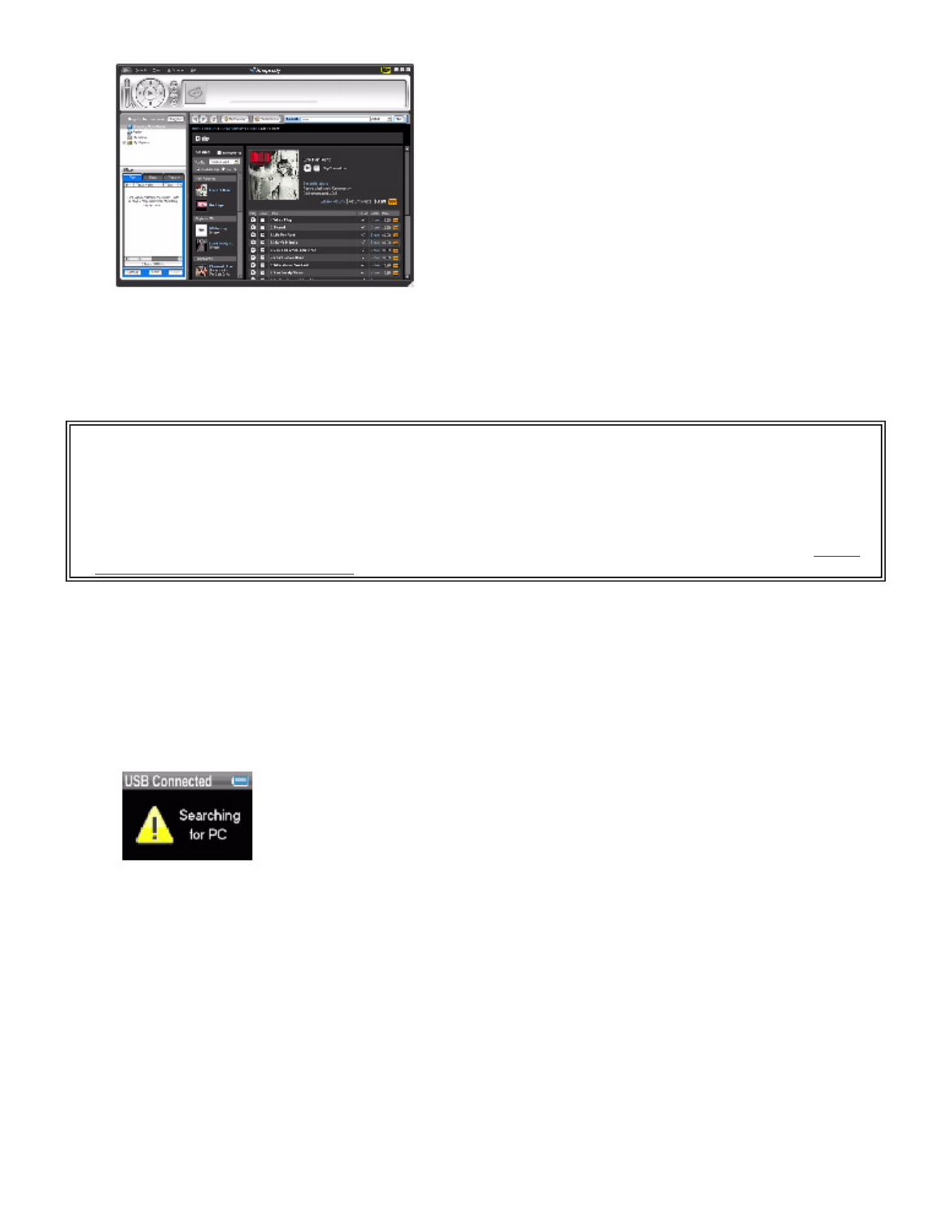
3. Sélectionner les pistes ou album à acquérir, puis cliquer sur
BUY
(Acheter) à côté de la musique
souhaitée.
4. Suivre les instructions à l'écran afin de finaliser la transaction. Les fichiers de musique sont
ajoutés à la bibliothèque de musique Rhapsody.
Copie des fichiers de musique sur le lecteur
Copie de fichiers à l'aide de Rhapsody
Pour copier des fichiers de musique de l'ordinateur sur l'appareil avec Rhapsody :
1. Brancher le câble USB sur un port USB de l'ordinateur et sur le port mini USB du lecteur. Le
message « Searching for PC » (Recherche du PC) s'affiche sur le lecteur.
L'ordinateur détecte le lecteur et l'ajoute en tant que nouveau périphérique («
Insignia Music Player ») à la liste des lecteurs sous « My Computer » (Poste de
travail) de Windows.
2. Cliquer sur
Start
(Démarrer),
All Programs
(Tous les programmes),
Best Buy Rhapsody
,
Best
Buy Rhapsody
. L'application Best Buy Rhapsody s'ouvre.
3. Fermer toutes fenêtres contextuelles qui s'ouvrent.
4. Cliquer sur
My Library
(Bibliothèque) dans la liste des types de contenu. La bibliothèque
complète de musique numérique s'affiche sur le côté droit de l'écran.
5. Cliquer sur l'onglet
Transfer
(Transfert) dans la partie inférieure gauche de la fenêtre de
Rhapsody (n° 1 sur le graphique ci-dessous).
Conseil
Il est aussi possible d’utiliser d'autres applications de gestion de musique pour se procurer de la musique sur
l'Internet. Pour toute information complémentaire, se reporter à l'aide en ligne de l’application.
Conseil
Pour la compatibilité avec la fonction glisser-déplacer de iTunes, utiliser le mode USB File & Folder [Fichiers
et dossier] (MSC). Le lecteur de MP3 Insignia ne reproduira que les fichiers MP3 de iTunes qui ont fait l'objet
d'un glisser-déplacer de iTunes. Pour toute information relative à la modification des modes USB, « Aller à
Modification manuelle du
modeUSB ».
Pa
g
e 15 of 26
11/8/2006file://C:\Documents and Settin
g
s\Administrator\Deskto
p
\D2\Best Bu
y
\Insi
g
nia\DOCUME...